从 iPhone 切换到Android设备时,如何保持 iCloud 日历活动的可访问性可能会带来挑战。幸运的是,有几种有效的方法可以将 iCloud 日历同步到Android设备。本指南将引导您了解一些最受欢迎且可靠的选项。
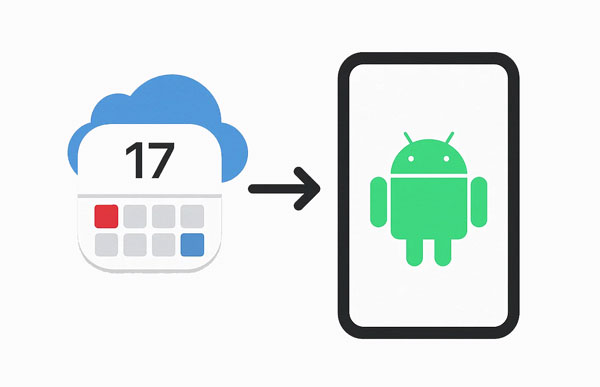
Android手机备份是一款功能全面的工具,可将您的Android数据备份到计算机,并将数据从不同位置恢复到Android设备,包括将 iCloud 备份数据恢复到Android 。因此,您可以使用此软件轻松地将您的iOS日历从 iCloud 备份传输到Android 。
这款Android手机备份软件的主要功能:
下载Android手机备份软件。
以下是使用此程序将 iCloud 日历传输到Android手机的方法:
01请在您的电脑上下载并安装Android手机备份软件,并将您的Android手机通过USB连接到电脑。

02连接后点击“iCloud Manager”,使用您的iCloud账户登录。
03登录后,点击“恢复到设备”>“开始”启动该过程。之后,您的 iCloud 日历数据将被导入到您的Android设备。

iCloud 同步是一款第三方应用程序,专为弥合 iCloud 服务和Android设备之间的差距而设计。它允许您更直接、持续地同步您的 iCloud 日历。
要使用 iCloud 同步:
步骤 1:在您的Android设备上前往 Google Play 商店,搜索“Sync for iCloud”,然后安装该应用程序。
第 2 步:打开应用程序并使用您的 Apple ID 和密码登录。如果您的 Apple ID 启用了双重身份验证,则可能需要生成应用程序专用密码。
步骤3:该应用将请求访问您日历的权限。请授予这些权限。接下来,选择要同步到Android设备的iCloud日历。
步骤4:该应用程序将开始将您的iCloud日历事件同步到您的Android原生日历应用。您通常可以在应用设置中配置同步频率。

这是最受欢迎和推荐的方法之一,因为它利用了Google 日历,而 Google 日历通常是Android设备上的默认日历应用程序。此方法需要在电脑上的 Google 日历中订阅 iCloud 日历,然后它会自动同步到你的Android设备。
步骤如下:
步骤1:在电脑上,打开网络浏览器并访问iCloud.com。使用您的Apple ID登录,然后点击“日历”。
第 2 步:点击要同步的日历旁边的“共享日历”图标(波形符号)。确保已启用“公共日历”。
步骤 3:复制提供的网址。然后打开新标签页并访问 calendar.google.com。在左侧边栏中,点击“其他日历”旁边的“+”符号,然后选择“来自网址”。
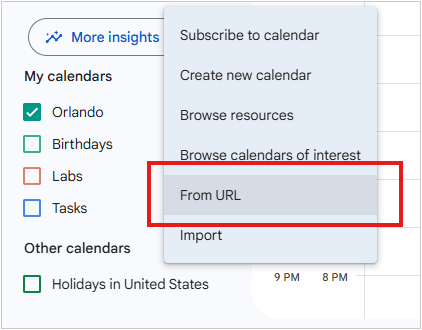
步骤4:将您之前复制的iCloud日历URL粘贴到“日历URL”字段中。然后点击“添加日历”。
第 5 步:一旦添加到 Google 日历,iCloud 事件将自动出现在您的Android设备上的 Google 日历中(确保您的Android的 Google 日历应用与正确的 Google 帐户同步)。
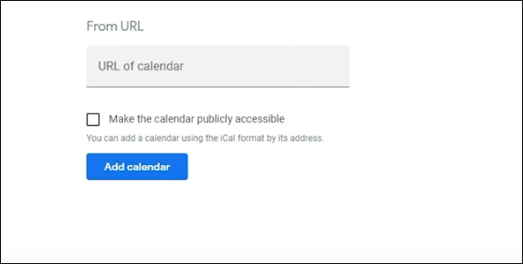
如果您使用 Outlook 作为主要电子邮件和日历客户端,则可以利用它将 iCloud 日历同步到您的Android设备。此方法的工作原理是先将 iCloud 日历同步到电脑上的 Outlook,然后再将 Outlook 同步到您的Android设备。
方法如下:
步骤1:在您的计算机上下载并安装适用于Windows的iCloud。打开适用于Windows的iCloud并使用您的Apple ID登录。
步骤 2:选择将“邮件、通讯录、日历和任务”与 Outlook 同步的选项。接下来,按照屏幕上的提示完成设置。您的 iCloud 日历现在应该会出现在您电脑上的 Outlook 中。
步骤3:从Android设备上的Google Play商店下载Microsoft Outlook应用程序。使用与桌面Outlook关联的Microsoft帐户登录。您的日历事件应该会自动同步。
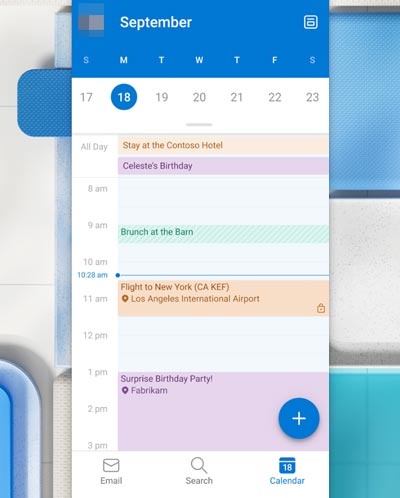
Samsung Smart Switch 是一款数据传输工具,主要用于将数据从旧设备(包括 iPhone)迁移到新的 Samsung Galaxy 手机。虽然它擅长迁移各种数据,但其主要功能是一次性传输,而不是持续同步。因此,您可以使用它将 iCloud 日历迁移到 Samsung Android手机。
以下是指南:
步骤1:Smart Switch应用程序通常预装在新的三星Android手机上。请在手机上打开它。
第 2 步:选择“接收数据”>“iPhone/iPad”>“改为从 iCloud 获取数据”。然后使用您的 Apple ID 和密码登录,然后单击“登录”。
步骤3:登录后,请选择“日历”选项,然后点击“导入”开始传输。然后完成操作。

问题 1:我可以在没有 iCloud 的情况下将我的 iPhone 日历同步到Android吗?
是的,您完全可以将 iPhone 日历同步到Android ,而无需直接使用 iCloud 作为同步机制。打开链接获取 6 种实用方法。这样,您就可以轻松地将 iPhone 日历同步到Android设备了。
Q2:为什么我的 iCloud 日历无法与我的Android手机同步?
如果您的 iCloud 日历未与Android手机同步,则可能由于以下一个或多个问题造成:
如果您想将其他iOS数据(例如视频、音乐、照片、联系人和短信)传输到Android手机, Coolmuster Mobile Transfer可以轻松实现。即使您在Android设备上已完成设置,该软件也可以将不同的iOS数据无缝Android到 Android 手机。此外,它不会覆盖接收器上的现有文件,因此完成数据迁移后,您不会丢失任何数据。
下载Coolmuster Mobile Transfer 。
单击链接查看 如何使用该软件将您的 iPhone 数据传输到Android 。
无论您是从 iPhone 切换到Android ,还是只想保持跨平台同步,这五种方法都提供了在Android上访问 iCloud 日历的灵活解决方案。如果您使用Android手机备份软件,则可以将 iCloud 日历直接恢复到Android设备,这非常节省时间。
相关文章:
iCloud 备份与 iTunes 备份:它们之间有什么区别?